2025-04-06 10:20:04来源:nipaoa 编辑:佚名
在日常的文档编辑工作中,我们经常会遇到需要将word文档中的某些页设置为横向纸张的情况,以便更好地适应图表、表格或其他内容的展示需求。本文将详细介绍如何在word中实现这一目标,帮助你更全面地掌握这一技能。
在开始操作之前,请确保你的word版本支持页面设置的更改,并且已经打开了需要编辑的文档。
由于word的页面设置是按节来管理的,因此我们需要通过插入分节符来将文档分割成不同的节,以便对每个节进行独立的页面设置。
1. 将光标移动到需要改变纸张方向的页面之前。
2. 点击“布局”或“页面布局”选项卡(具体名称可能因word版本而异)。
3. 在“页面设置”组中,点击“分隔符”按钮。
4. 在弹出的菜单中,选择“下一页”以插入一个分节符,这样当前页及之前的页面将成为一个节,而下一页将开始一个新的节。
插入分节符后,我们就可以对新节进行纸张方向的设置了。
1. 将光标移动到需要设置为横向的页面(即新节的开始页面)。
2. 同样在“布局”或“页面布局”选项卡中,找到“纸张方向”按钮。
3. 点击“纸张方向”,然后选择“横向”。此时,只有当前节(即插入分节符后开始的页面)的纸张方向会变为横向。
如果你的文档中还有其他页面需要设置为不同的纸张方向,可以重复上述插入分节符和设置纸张方向的步骤。
需要注意的是,每次插入分节符后,都要确保在新节的开始页面进行页面设置,以避免影响其他节的页面布局。
在插入分节符后,有时页眉和页脚可能会出现不连续的情况。为了解决这一问题,你可以在每一节的页眉或页脚处取消“链接到前一节”的选项。
1. 双击需要调整的页眉或页脚区域以进入编辑模式。
2. 在“设计”选项卡中(位于页眉或页脚编辑模式下),找到并点击“链接到前一节”按钮以取消链接。
3. 根据需要对页眉或页脚进行调整。
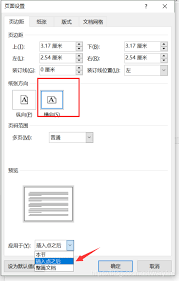
完成所有页面设置后,别忘了保存你的文档。点击“文件”选项卡,然后选择“保存”或“另存为”来保存你的工作。
通过以上步骤,你就可以轻松地在word文档中指定某些页设置为横向纸张了。希望这篇文章能帮助你更全面地了解并掌握这一技能。
Copyright 2024 www.meigaotou.com 【牛皮游戏】 版权所有 浙ICP备2024095705号-2